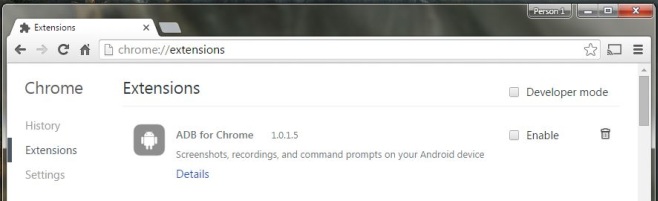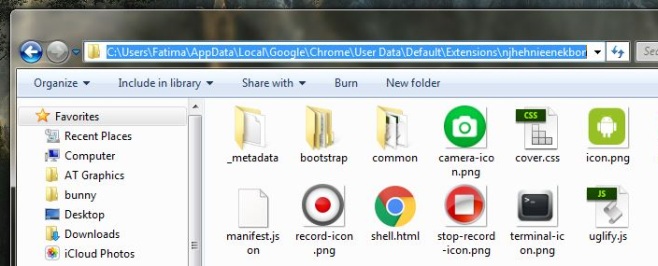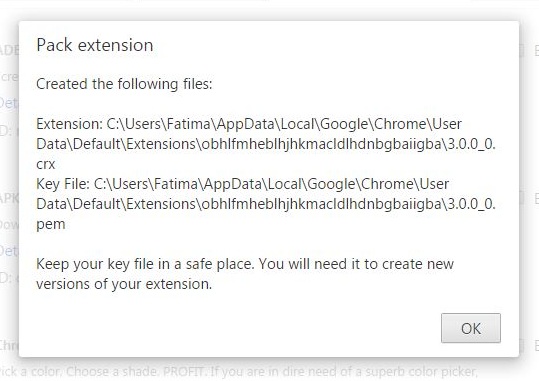مرورگر های امروزی شامل امکانات پیشرفته و هوشمندی میشوند که کاربران را در زمینه وب گردی یاری میکنند. یکی از عواملی که انعطاف پذیری و کاربرد مرورگر ها را بالا برده، افزونه یا پلاگین ها هستند. هر روز توسعه دهندگان افزونه کاربردی جدیدی را برای کاربران در فروشگاه منتشر میکنند؛ همچون دنیای اپلیکیشنهای اندروید و iOS.
افزونه های مرورگر کروم به ندرت در فروشگاه مخصوص خود ناپدید میشوند، اما با این حال طی ماههای گذشته بسیاری از آنها توسط توسط توسعه دهندهگان خود، حذف و یا بهروز رسانی شدهاند. اما اگر بخواهید در یک نسخه خاص از افزونه مورد نظر خود باقی بمانید و یا بنا به دلایلی یک فایل پشتیبان از آن افزونه تهیه کنید، راهی وجود دارد؟
خوشبختانه می توان این کار را توسط خود کروم و بدون نیاز به نرمافزارهای جانبی یا افزونهها صورت داد. در ادامه با مشروح این آموزش همراه دیجی رو باشید.
مرورگر کرومی که میخواهید یکی از افزونههای آن را ذخیره کنید، اجرا نمایید. اگر افزونه مربوطه در یک پروفایل گوگل دیگر فعال است، به همان پروفایل منتقل شوید. سپس این آدرس را در نوار مرورگر تایپ و اینتر را بزنید: chrome://extensions/
توجه داشته باشید که امکان مراجعه به بخش فوق از طریق آیکون منو و گزینه About Google chrome وجود دارد.
در این صفحه افزونهای که قصد تهیه نسخه پشتیبان آن را دارید پیدا کنید. توجه داشته باشید که در این لیست هر افزونه یک آی دی (ID) اختصاصی دارد. آی دی مربوطه را یادداشت کرده و در پوشه کاربر خود و بخش افزونهها (Extensions) به دنبال پوشهای با همان آی دی بگردید.
توجه: جهت پیدا کردن پوشه یوزر یا همان Profile folder، عبارت chrome://version را در نوار آدرس مرورگر کروم وارد نمایید. حال در لیستی که نمایش داده میشود، عبارت مقابل Profile Path را کپی کرده و در نوار اینترنت اکسپلورر ویندوز آن را قرار دهید.
مطابق تصویر زیر، موقعیت پوشه افزونه مورد نظر را از نوار اکسپلورر کپی کنید.
حالا دوباره به بخش chrome://extensions/ برگردید و بر روی دکمه Pack extensions در بالا کلیک کنید. در منوی پاپ آپ نمایشی، موقعیت پوشه افزونه که کپی شده بود را در بخش Extension Root Directory قرار داده و در نهایت دکمه Pack Extension را بزنید.
اگر افزونه مربوطه با موفقیت بسته بندی شده باشد، پیام زیر را در مرورگر خود مشاهده خواهید کرد:
در نهایت جهت نصب فایل استخراج شده در آینده و بر روی مرورگر کروم، فایلی با فرمت CRX در اختیارتان خواهد بود. حتما فایل را در حافظه سیستم و همچنین فضای ابری خود ذخیره کنید تا در آینده آن را در اختیار داشته باشید.
امیدواریم از این آموزش نهایت بهره را برده باشید.